Bạn đang xem bài viết Hướng dẫn tạo ảnh động bằng phần mềm Beneton Movie GIF tại Pgdphurieng.edu.vn bạn có thể truy cập nhanh thông tin cần thiết tại phần mục lục bài viết phía dưới.
Khi các bạn cần tạo hình ảnh động, các bạn sẽ nghĩ đến việc tạo ảnh động online để không mất thời gian cài đặt phần mềm hỗ trợ. Nhưng tạo ảnh động online sẽ không tạo được ảnh động đẹp hơn sử dụng các phần mềm. Sử dụng phần mềm các bạn sẽ có thể tạo hiệu ứng, xoay chuyển hình ảnh… hình ảnh động của bạn sẽ đẹp hơn.
Bài viết dưới đây hướng dẫn các bạn cách tạo ảnh động bằng phần mềm Beneton Movie GIF.
Bước 1: Đầu tiên các bạn cần tải và cài đặt phần mềm Beneton Movie GIF vào hệ thống, sau khi cài đặt xong các bạn chạy chương trình Beneton Movie GIF.
Trên giao diện chương trình, các bạn chọn biểu tượng Open (giống biểu tượng thư mục) trên thanh công cụ. Hoặc các bạn có thể nhấn tổ hợp phím tắt Ctrl + O để mở file ảnh. Các bạn lưu ý kích thước tối đa của ảnh là 720×450, nếu kích thước của hình ảnh lớn hơn thì Beneton Movie GIF sẽ thay đổi kích thước của hình ảnh.
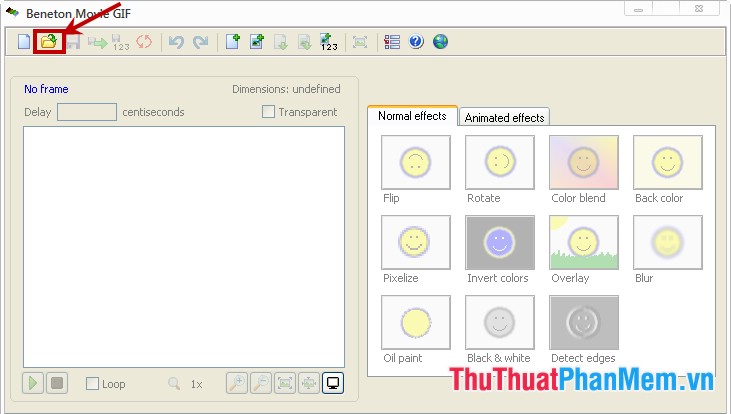
Bước 2: Tiếp theo để thêm các hình ảnh khác các bạn chọn biểu tượng Add frame (s) from a file như hình dưới để thêm nhiều hình ảnh khác cho ảnh động.
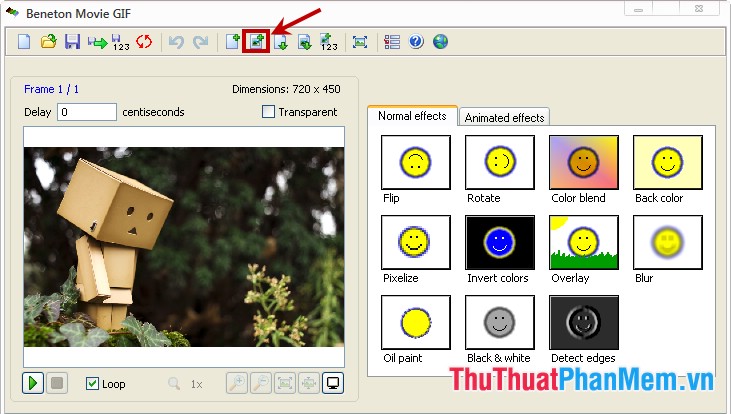
Nếu các bức ảnh các bạn thêm tiếp theo khác kích cỡ với hình ảnh các bạn thêm đầu tiên thì sẽ xuất hiện thông báo cho các bạn thiết lập kích cỡ của các hình ảnh thêm vào. Các bạn sẽ có hai sự lựa chọn:
– Chọn Original size nếu bạn muốn thay đổi kích thước ảnh thêm vào giống kích cỡ của ảnh thêm vào đầu tiên.
– Chọn New size nếu bạn muốn giữ nguyên kích thước của hình ảnh thêm vào sau.
Sau khi đã chọn kích cỡ cho hình ảnh, các bạn nhấn OK để thêm hình ảnh.
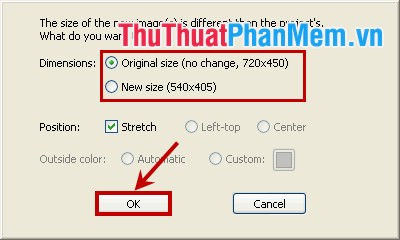
Bước 3: Khi đã thêm xong hình ảnh để tạo ảnh động, các bạn cần cài đặt thời gian hiển thị của các bức ảnh.
Các bạn nhấn chọn vào từng hình ảnh ở dưới khung Frame và nhập thời gian hiển thị trong ô Delay. Thời gian hiển thị được tính bằng centiseconds (phần trăm giây).
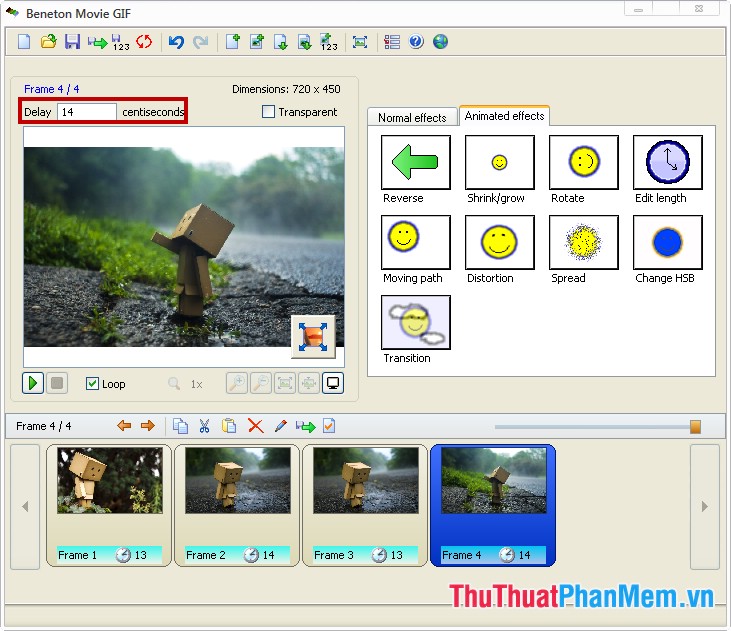
Bước 4: Một số tính năng khác của Beneton Movie GIF:
– (1): Di chuyển sang trái, sang phải Frame được chọn.
– (2): Sao chép Frame đã chọn.
– (3): Cut Frame đã chọn.
– (4): Dán Frame.
– (5): Xóa Frame đã chọn.
– (6): Chỉnh sửa Frame đã được chọn.
– (7): Hiển thị các hiệu ứng bình thường cho hình ảnh.
– (8): Các hiệu ứng hoạt ảnh.
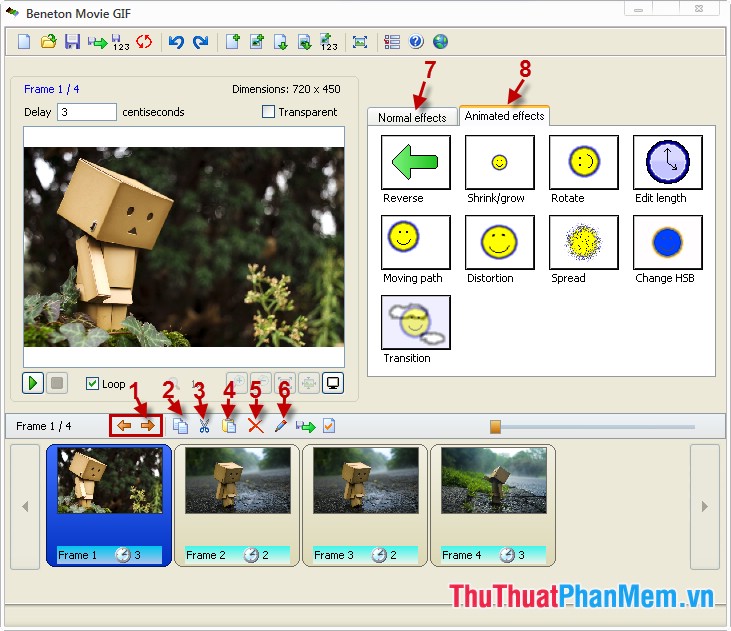
Bước 5: Để xem thử ảnh động vừa tạo các bạn nhấn biểu tượng Play, nếu đã đúng ý thì các bạn nhấn biểu tượng đĩa mềm trên thanh công cụ hoặc nhấn tổ hợp phím Ctrl + S để lưu ảnh động. Nếu chưa ứng ý các bạn có thể chỉnh sửa lại rồi lưu ảnh sau.
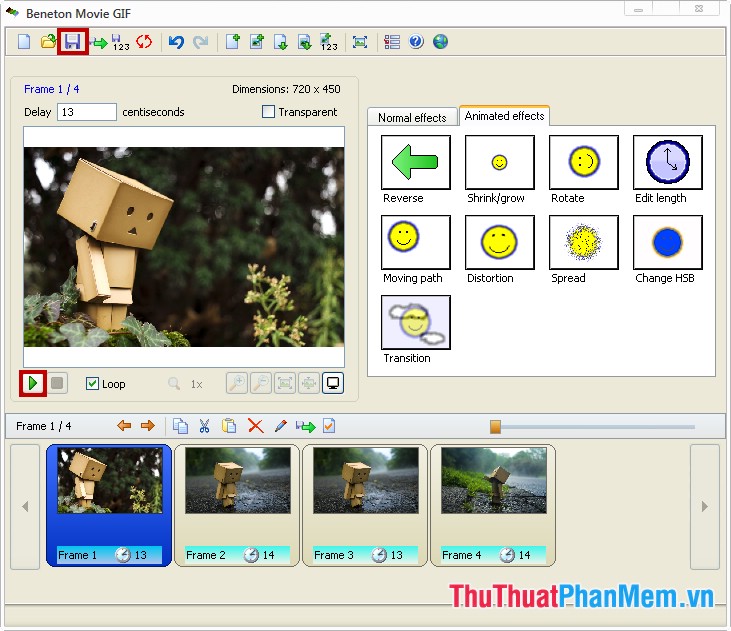
Hình ảnh sau khi tạo từ phần mềm Beneton Movie GIF:

Bài viết đã hướng dẫn xong cách tạo ảnh động bằng phần mềm Beneton Movie GIF. Hi vọng với bài viết sẽ giúp ích cho các bạn. Chúc các bạn tạo ra được những hình ảnh động thật đẹp với Beneton Movie GIF.
Cảm ơn bạn đã xem bài viết Hướng dẫn tạo ảnh động bằng phần mềm Beneton Movie GIF tại Pgdphurieng.edu.vn bạn có thể bình luận, xem thêm các bài viết liên quan ở phía dưới và mong rằng sẽ giúp ích cho bạn những thông tin thú vị.
Nguồn: https://thuthuatphanmem.vn/huong-dan-tao-anh-dong-bang-phan-mem-beneton-movie-gif/
Từ Khoá Tìm Kiếm Liên Quan:
